什麼是 Windows CAB 檔案以及如何安裝它們?
下載驅動程式和 Windows 更新的方法有很多種,其中之一是存取 Microsoft 更新目錄。從 Microsoft 更新目錄下載的檔案具有.CAB 副檔名。 Microsoft 使用這些檔案是因為它們使用無損壓縮,這意味著原始檔案在壓縮時保持不變。
Windows CAB 檔案表示已壓縮並打包在一起以便於分發或安裝的檔案的存檔。它在一個包中包含一個或多個文件,每個文件都作為單獨的條目儲存在 CAB 文件本身中。要在電腦上安裝 CAB 文件,您只需雙擊該文件並按照提示即可完成安裝過程。或者,如果需要,您也可以使用第三方工具來提取 CAB 檔案的內容。
什麼是 Windows CAB 檔案?
Cabinet 文件,俗稱「CAB」文件,作為各種壓縮形式的數位資產的檔案容器。此格式由 Microsoft 開發,通常用於分發軟體更新,包括 Windows 作業系統、裝置驅動程式和通用 Windows 平台 (UWP) 應用程式的更新。相反,使用者也可以使用此文件類型來保存圖片、影片和文字文件等多媒體內容。
Cabinet 檔案利用 Microsoft Cabinets 壓縮格式 (MCF) 進行壓縮,提供方便的解壓縮方法,同時保留所有儲存的資訊。此外,這些文件可以透過使用加密憑證進行數位簽名,從而保護其真實性和完整性。
CAB 檔案根據其最初的四個位元組進行識別,這些位元組由 ASCII 字元序列「MSCF」組成。這些文件能夠容納多達 65,535 個目錄,每個目錄都具有容納多達 65,535 個單獨項目的固有潛力。
鑑於您對 CAB 檔案的熟悉,我們現在將深入研究在現代 Windows 11 作業系統上安裝它們的過程。
如何在 Windows 11 上安裝 CAB 文件
為了方便地在 Windows 11 上部署 CAB 文件,可以使用命令提示字元或 Windows PowerShell。使用命令提示字元方法時,必須執行 DISM 命令。另一方面,使用 PowerShell 時,會使用 Add-WindowsPackage 指令。
若要透過命令提示字元在 Windows 中安裝元件物件模型 (COM) 元件,例如控制面板項目或 ActiveX 控件,請依照下列步驟操作:
透過導航到其特定位置來存取計算設備上儲存 CAB 檔案的指定目錄。
⭐ 右鍵單擊 CAB 文件,然後選擇複製為路徑。 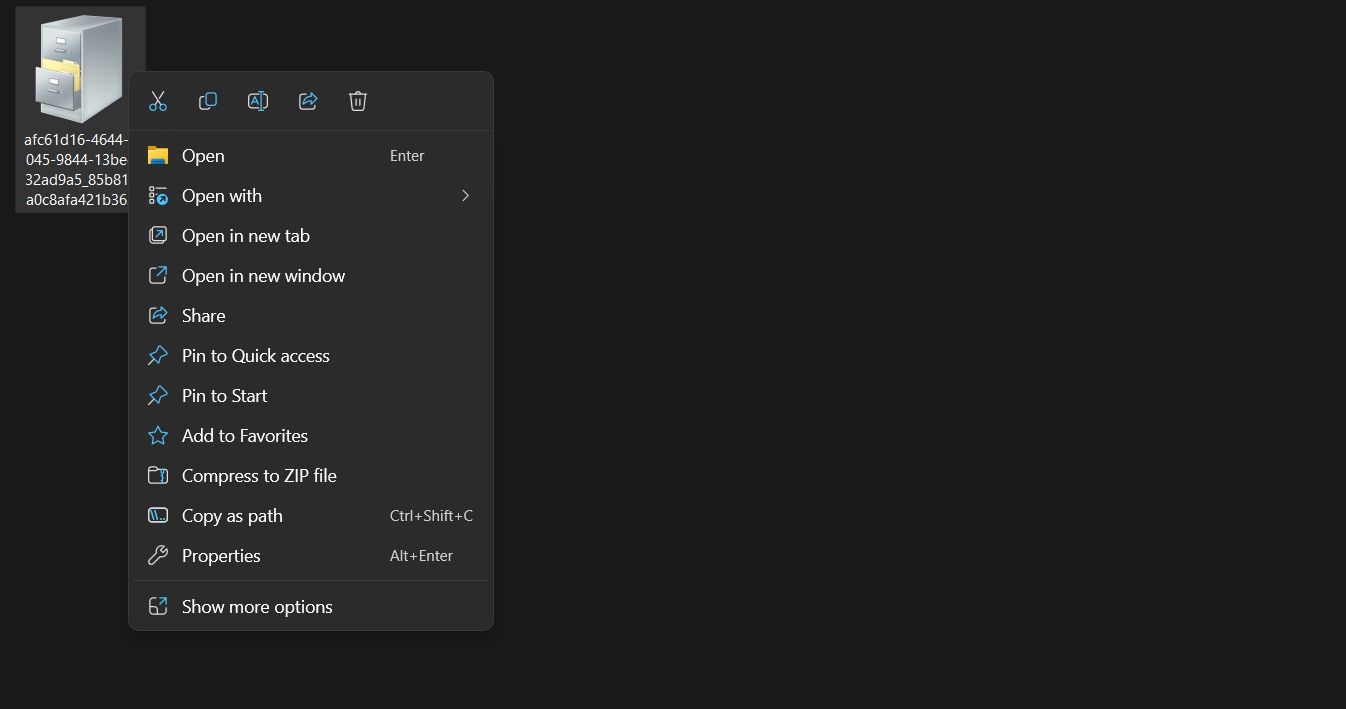
請按鍵盤上的“Win”按鈕啟動“開始”功能表。然後,利用搜尋功能找到「命令提示字元」。然後,從後續面板中選擇標示為「以管理員身分執行」的選項。
⭐ 在提升的命令提示字元視窗中,鍵入以下命令並按 Enter。確保將“CAB 位置”替換為複製的路徑。
dism /Online /Add-Package /PackagePath:"CAB location"
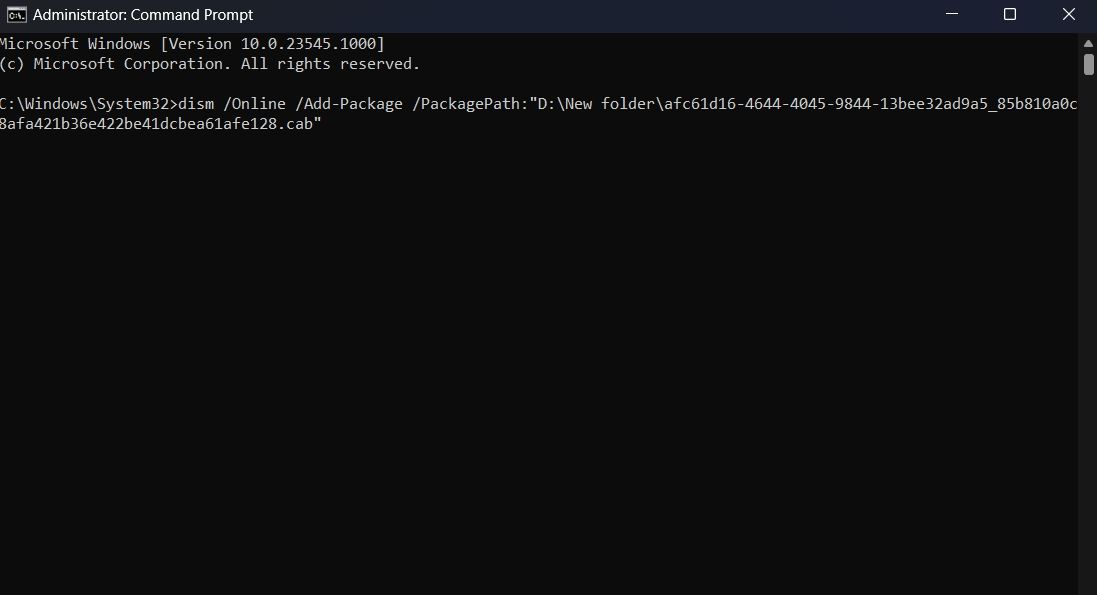
完成安裝程序後,建議您重新啟動系統,以便體驗安裝過程中所做的任何更新或修改的效果。
若要利用 Windows PowerShell 的功能在 Windows 系統上安裝 CAB 文件,請遵守下列指南:
若要使用管理權限啟動 Windows PowerShell,請導航至“開始”功能表,在搜尋列中輸入“Windows PowerShell”,從結果清單中選擇它,然後按一下右側標有“以管理員身份執行”的選項。手面板。
⭐ 輸入以下指令並按 Enter。確保將“CAB 位置”替換為複製的路徑。
Add-WindowsPackage -Online -PackagePath "CAB location"
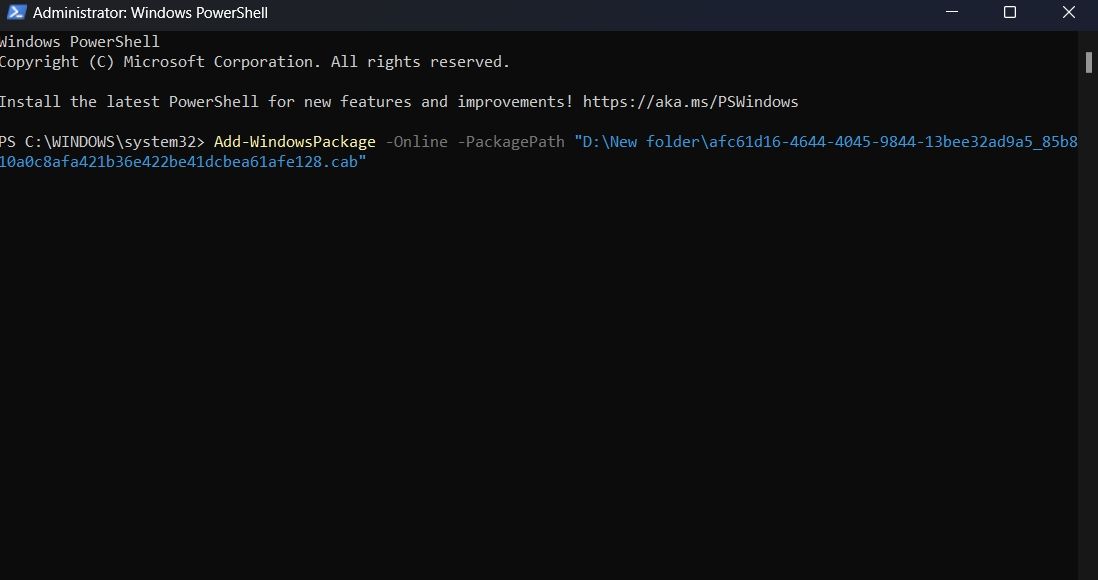
事實上,一旦透過 PowerShell 啟動安裝過程,指定 CAB 檔案的內容將會安裝到您的系統上。
如何從 CAB 檔案安裝驅動程式更新
若要以 CAB 檔案形式安裝驅動程式更新,請遵循下列準則:
雙擊壓縮(Zipped)資料夾檔案後,即可存取並仔細閱讀其中包含的資料。
⭐ 按 Ctrl \+ A 選擇所有文件,右鍵單擊,然後選擇「提取」。 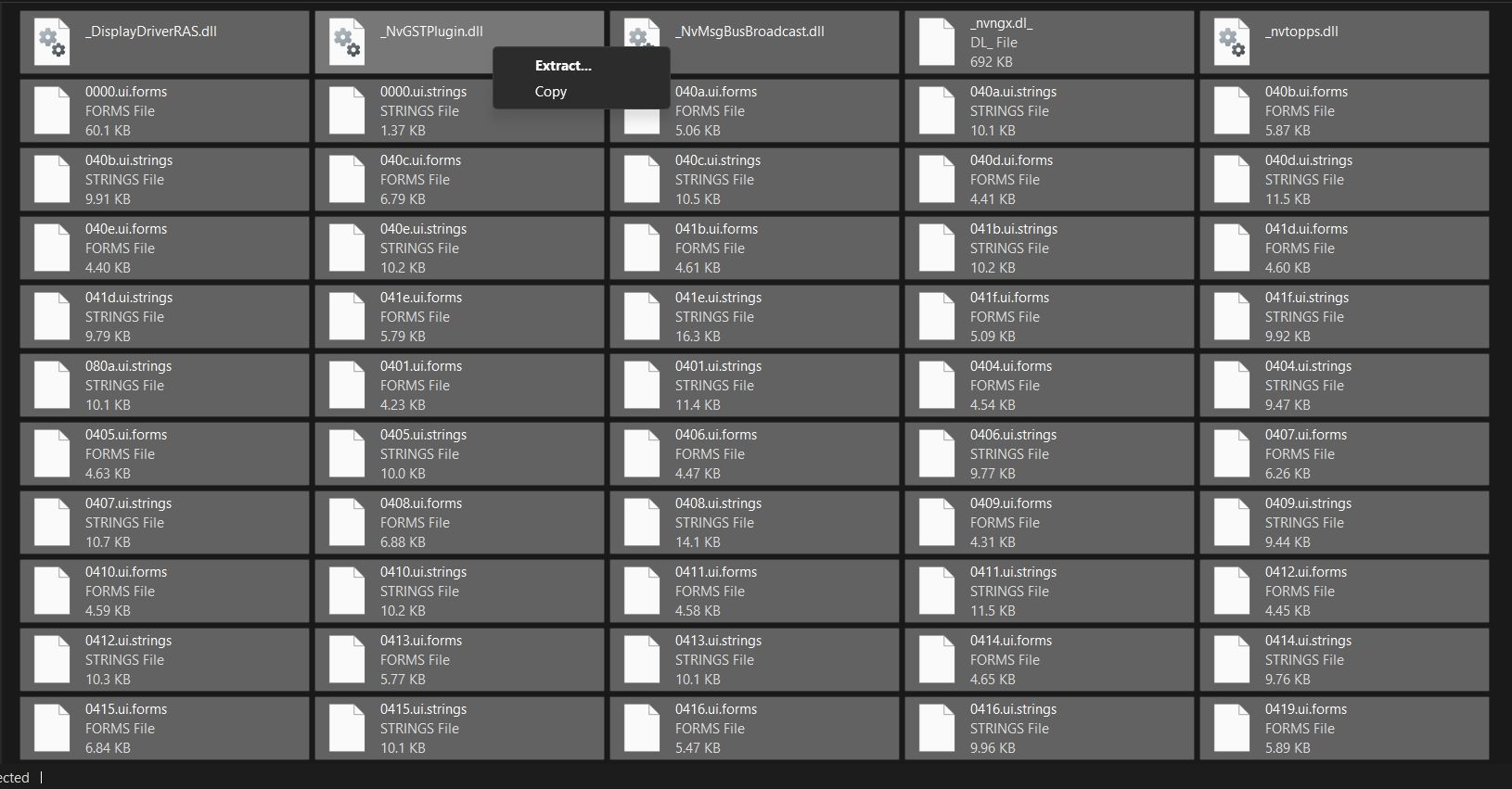
請選擇提取 CAB 檔案內容所需的目標位置,然後按一下「提取」。
請啟用裝置上的輔助功能,然後按 Windows 鍵 + X 快速鍵啟動進階使用者選單。從那裡,從選項清單中選擇“裝置管理員”將其打開。
⭐ 右鍵單擊已下載驅動程式更新的設備,然後選擇更新驅動程式。 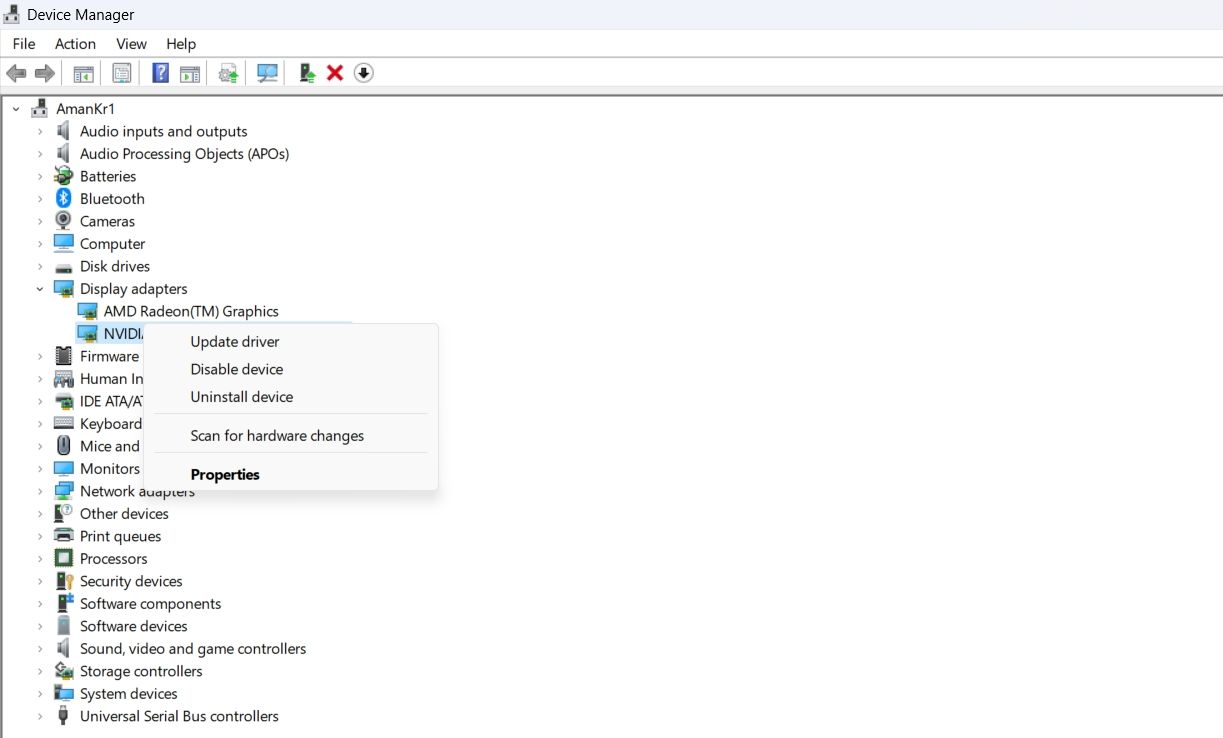
⭐ 點擊瀏覽我的電腦以查找驅動程式。 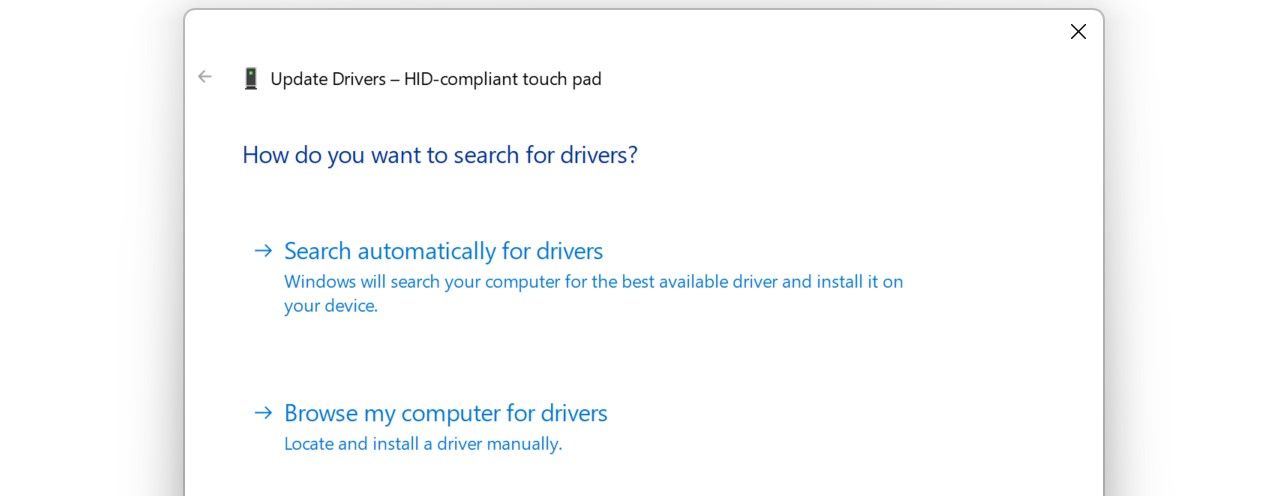
請依照以下步驟造訪您想要的目的地:1.將遊標停留在「⭐」圖示上。2.選擇「瀏覽」。3.使用資料夾或磁碟機應用程式導航至電腦上儲存 CAB 檔案的目錄。
⭐ 選擇包含解壓縮檔案的資料夾,然後按一下「確定」。 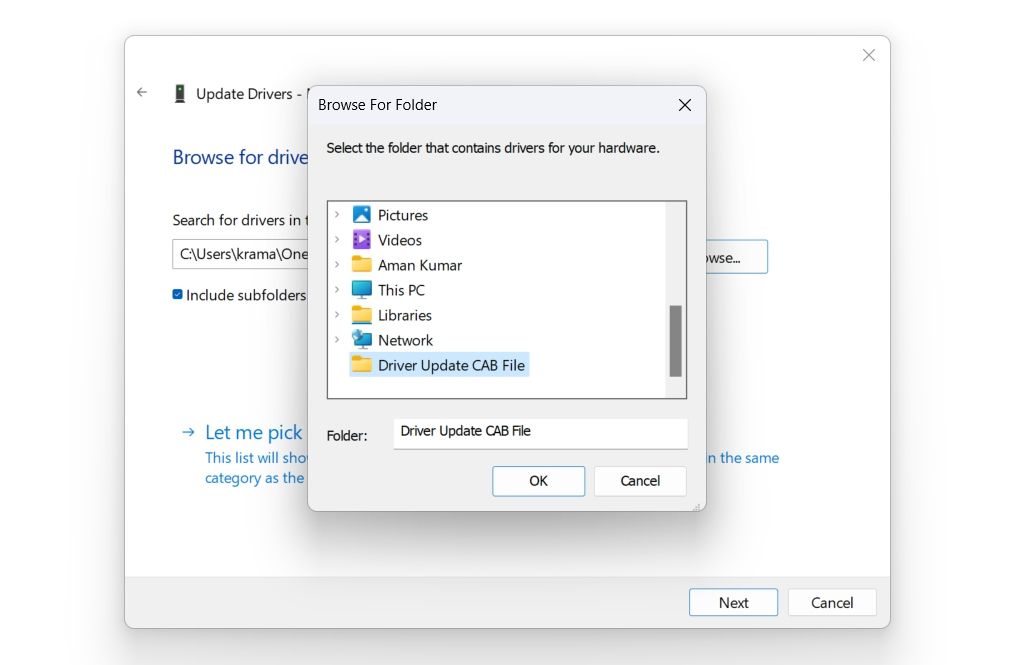
⭐ 按一下下一步。 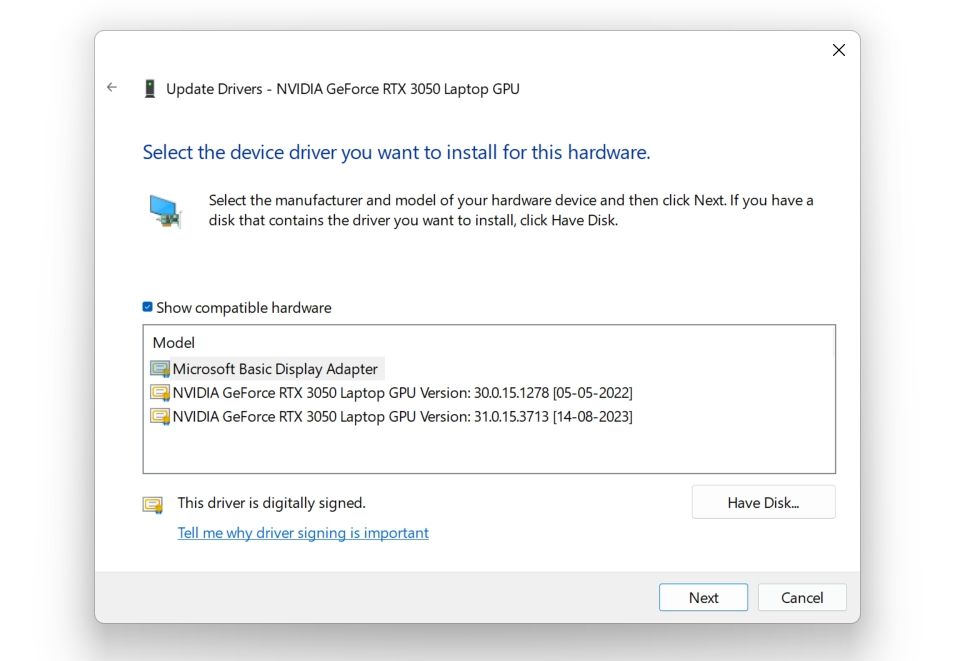
您的計算設備上目前正在進行由裝置管理員啟動的驅動程式更新安裝程序。
CAB 檔案:您需要了解的一切
有時可能會遇到 CAB 文件,其用途或安裝過程可能看起來不清楚。然而,在理解所提供的資訊後,人們應該對 CAB 檔案有基本的掌握,並且能夠執行以這種格式提供的驅動程式更新安裝。